Windchill Desktop Integration
Windchill DTI(Desktop Integration)를 사용하면 웹 브라우저에서 Windchill을 열지 않고 문서에서 컨텐트 다운로드, 체크 아웃, 체크 인 등의 Windchill 작업을 수행할 수 있습니다. Microsoft Office 응용 프로그램(Microsoft Word, Microsoft Excel, Microsoft PowerPoint 및 Microsoft Outlook)을 사용하여 Windchill 문서를 생성, 편집 및 저장할 수도 있습니다.
Desktop Integration을 사용하려면 먼저 Desktop Integration 추가 기능을 다운로드해야 합니다. 자세한 내용은 Desktop Integration 추가 기능 설치를 참조하십시오.
Desktop Integration을 사용하여 문서 작업을 할 때 다음 규칙이 적용됩니다.
• 문서를 수정할 수 있는 권한이 있어야 합니다. 자세한 내용은 데이터 액세스를 참조하십시오.
• 읽기 전용 문서는 지원되지 않습니다.
• SharePoint 포털이나 웹 브라우저에서 직접 실행한 문서는 지원되지 않습니다.
|
|
웹 브라우저에서 문서를 탐색하는 경우 파일을 로컬 시스템에 저장하십시오. 열기 전에 읽기 전용으로 설정되어 있지 않은지 확인하십시오 그러면 Windchill 메뉴를 사용하여 문서를 Windchill에 추가할 수 있습니다.
|
Desktop Integration을 설치하면 다음 기능이 Microsoft Windows 환경에 추가됩니다.
Microsoft Office 응용 프로그램
Windchill 메뉴가 Microsoft Office 응용 프로그램에 나타납니다. 이 메뉴를 사용하여 문서에서 바로 Windchill 작업을 수행합니다. 자세한 내용은 Windchill 메뉴 작업을 참조하십시오.

지원되는 Microsoft 응용 프로그램 버전에 대한 자세한 내용은 PTC 지원 사이트의 Release Advisor를 참조하십시오. 책갈피 메뉴를 확장하고 "Windchill Client Components" 표로 이동하십시오. |
Windows 탐색기
Windows 탐색기 폴더 브라우저에 Windchill 문서 시스템 폴더가 나타납니다.
Windchill 문서 노드를 확장하여 컨텍스트 폴더를 찾아 Windchill 문서에 액세스합니다. 마우스 오른쪽 버튼 클릭 메뉴에서 Windchill 작업을 사용할 수 있습니다. 사용 가능한 작업은 문서 유형 및 메뉴에 액세스하는 방법에 따라 다릅니다.
자세한 정보는 Windows 탐색기 통합을 참조하십시오.
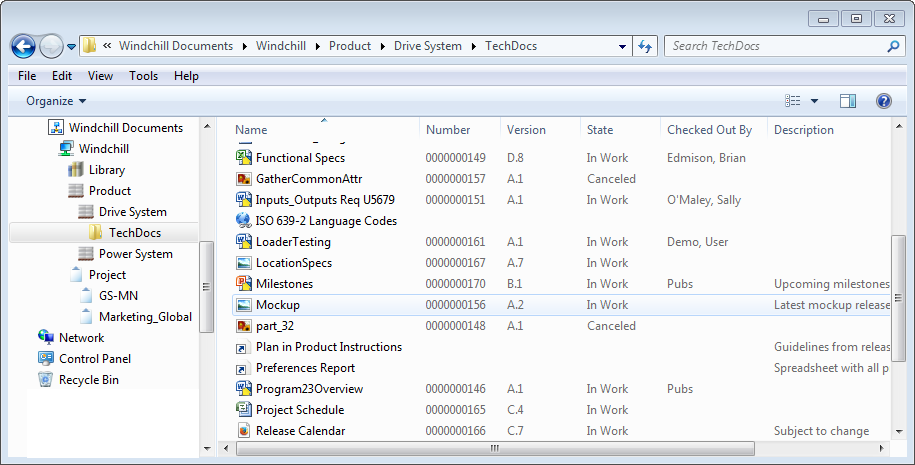
Windchill Desktop Integration 관리
Windchill Desktop Integration(DTI)을 사용하도록 사이트를 구성하는 관리자의 경우 다음 항목의 추가 정보를 참조하십시오.
추가 설정 옵션과 자동 설치를 실행하여 여러 대의 클라이언트 컴퓨터에 Windchill Desktop Integration 추가 기능을 배포하는 지침이 포함되어 있습니다.
• 템플릿 관리
문서 템플릿의 가용성을 관리합니다.
작업과 메뉴를 포함하도록 Windchill 리본을 사용자 정의하고, 매크로로 사용자 정의 명령을 구현하고, Desktop Integration에 대한 양식 기반 인증을 설정하는 지침이 포함되어 있습니다.